无主之地2中文界面设置教程详细操作步骤图文解析指南
无主之地2作为一款深受玩家喜爱的FPS角色扮演游戏,其丰富的剧情和独特的画风吸引了大量玩家。但部分玩家在初次安装时可能因语言设置问题影响体验。将以PC端(Steam/Epic平台)和主机端(PS/Xbox)为分类,详细解析中文界面设置的操作流程及常见问题解决方案。
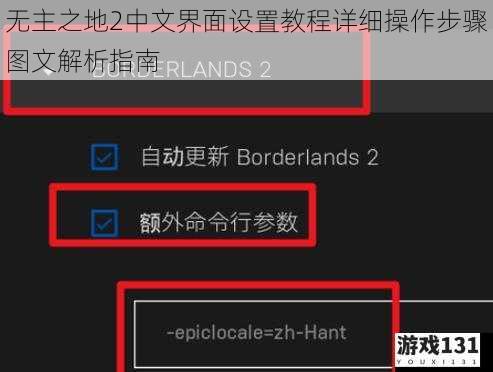
PC端中文界面设置方法
(一)Steam平台正版用户
1. 启动器语言设置
右键点击Steam库中的游戏图标,选择「属性」→「语言」标签页→在下拉菜单中选择「简体中文」。此操作需确保游戏已更新至最新版本(图1:Steam语言设置示意图)。
2. 游戏内二次验证
启动游戏后,若主菜单仍显示英文,需进入「OPTIONS」→「GAMEPLAY」→「LANGUAGE」选项,确认「TEXT LANGUAGE」已切换为「中文」。部分版本需在此界面按回车键确认更改(图2:游戏内语言选项位置)。
3. 配置文件修改法
若上述方法无效,可手动修改配置文件:
定位至游戏安装目录下的「WillowGame\\Localization」文件夹,检查是否存在「INT」和「CHN」子文件夹。若缺失中文包,需通过验证游戏完整性重新下载。
(二)Epic平台用户
1. 平台语言关联设置
Epic客户端默认关联系统语言,需在系统设置中将显示语言调整为「中文(简体)」,随后启动游戏即可自动匹配。
2. 启动参数强制设定
在Epic客户端中点击游戏设置→勾选「额外命令行参数」,输入「-language=CHN」强制指定中文(图3:Epic启动参数设置示例)。
主机端中文设置方案
(一)PlayStation平台
1. 系统语言绑定机制
PS4/PS5版本需进入主机系统设置→「语言」→将「系统语言」改为「简体中文」,重启游戏后生效。
2. DLC兼容性检查
部分玩家安装年度版后仍显示英文,需在PSN商店确认是否已下载「中文语言包」DLC(部分区域需单独下载)。
(二)Xbox平台
1. 区域切换法
进入主机设置→「系统」→「语言和区域」→将「位置」更改为「香港特别行政区」或「台湾地区」,重启主机后重新启动游戏。
2. 云端同步异常处理
若修改后仍无中文,可尝试清除本地存档(需提前备份),重新下载时会同步云端中文版本。
常见问题与解决方案
问题1:修改语言后游戏闪退
原因分析:中文语言包文件损坏或版本不匹配。
解决方法:
问题2:字幕与界面语言不一致
处理步骤:
进入「OPTIONS」→「AUDIO」→「SUBTITLES」确保开启,并检查「TEXT LANGUAGE」是否设置为中文。
问题3:MOD冲突导致乱码
优化建议:
1. 禁用所有MOD后测试基础语言功能
2. 逐步重新安装兼容中文的MOD(推荐使用BL2 Mod Manager工具)
进阶设置技巧
1. 字体显示优化
若中文字体模糊,可尝试以下方案:
2. 语音与文本分离设置
资深玩家可通过修改「WillowEngine.ini」文件实现英文语音+中文字幕:
定位参数「AudioLanguage」和「TextLanguage」,分别设置为「INT」和「CHN」。
注意事项
1. 版本差异
年度版(Game of the Year Edition)与普通版语言包可能存在差异,建议通过正规渠道购买包含中文的版本。
2. 云存档风险
跨语言切换可能导致部分成就进度重置,建议重要进度进行本地备份(存档路径:我的文档\\My Games\\Borderlands 2\\SaveData)。
3. 多人联机兼容性
中文客户端与英文客户端联机时,部分任务名称可能显示异常,但不影响实际游戏进程。
通过以上步骤,玩家可顺利完成中文界面设置。如仍存在问题,建议在Gearbox官方论坛或Steam社区提交详细系统信息寻求技术支持。祝您在潘多拉星球的冒险之旅更加畅快!





